É frustrante quando o WordPress faz o logout inesperado, especialmente se você trabalha regularmente no seu site. Fazer login constantemente interrompe seu fluxo de trabalho e desperdiça um tempo precioso.
O recurso “Remember Me” do WordPress ajuda a manter você conectado, mas a duração padrão geralmente não é suficiente. Isso pode ser um incômodo recorrente para usuários que gerenciam seus sites diariamente.
Felizmente, você pode estender a funcionalidade “Remember Me” para evitar que o WordPress se esqueça de você por períodos mais longos. Esse pequeno ajuste pode economizar seu tempo e tornar o gerenciamento do seu site muito mais tranquilo.
Embora muitos especialistas em WordPress recomendem modificar seu arquivo functions.php, esse processo pode ser intimidador. Por isso, fizemos uma pesquisa para ajudá-lo a fazer isso de forma fácil e eficaz. De todos os plug-ins que testamos, o WPCode e o recurso Remember Me do InstallActivateGo.com se destacaram.
Neste guia, mostraremos como evitar que o WordPress se esqueça de você com o recurso “Remember Me” para que você possa permanecer conectado e se concentrar no que é importante.
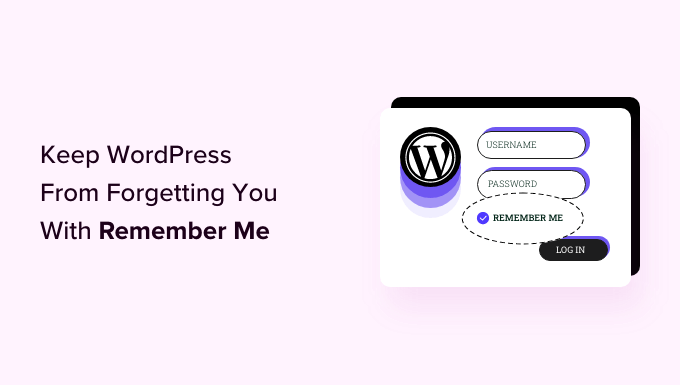
O que é a funcionalidade Remember Me no WordPress?
No WordPress, o recurso de login “Remember Me” permite que os usuários permaneçam conectados ao sistema de gerenciamento de conteúdo (CMS) por cerca de duas semanas.
Portanto, se um usuário fechar o WordPress e tiver esse recurso ativado, ele será automaticamente conectado na próxima vez que abrir o WordPress dentro dessas duas semanas.
Esta é a aparência da caixa de seleção “Remember Me” na página de login do WordPress:
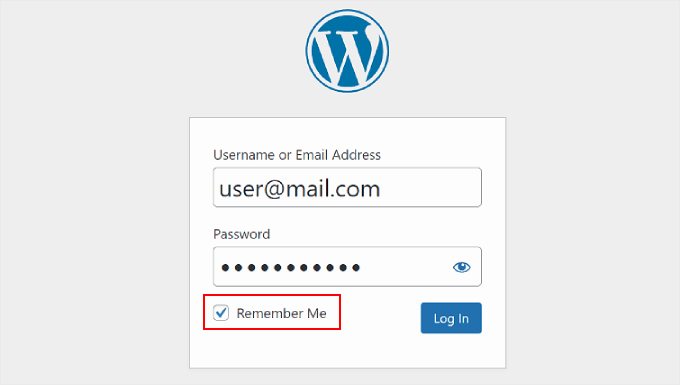
Se os usuários do WordPress esquecerem suas credenciais de login, eles não precisarão se preocupar em redefinir suas senhas, pois serão conectados automaticamente. Em seguida, eles poderão começar a trabalhar em seus sites do WordPress imediatamente.
Dito isso, duas semanas podem não ser suficientes para pessoas que trabalham com frequência em seus sites, como blogueiros ou proprietários de lojas WooCommerce. É por isso que muitos usuários procuram soluções para permanecerem conectados por muito mais tempo.
Neste artigo, mostraremos diferentes métodos para evitar que o site do WordPress esqueça o login do usuário ativando a funcionalidade “Always Remember Me”. Você pode usar os links abaixo para pular rapidamente para um método específico:
Pronto? Vamos começar imediatamente!
Método 1: Fazer com que o WordPress sempre se lembre de você com um código personalizado (recomendado)
Esse método de código personalizado é para pessoas que desejam uma maneira simples de permanecer conectadas no WordPress e não precisam de recursos extras para o URL de login do WordPress(/wp-login.php).
Se você não tem experiência em adicionar código no WordPress, o processo pode parecer intimidador. Normalmente, você precisará abrir um arquivo de código como functions.php por meio do gerenciador de arquivos do seu provedor de hospedagem WordPress ou de um cliente FTP.
Mas este guia passo a passo usará o plug-in WPCode, o que torna o processo muito mais seguro e fácil.
Observação: este guia usará a versão gratuita do WPCode. Dito isso, se você estiver procurando recursos mais avançados, como um modo de teste e lógica condicional, poderá fazer upgrade para a versão WPCode Pro.
Primeiro, vamos instalar e ativar o plug-in WPCode. Se precisar de algumas dicas, consulte nosso guia sobre como instalar um plug-in do WordPress.
Depois disso, você deverá acessar Code Snippets ” Library no painel de administração do WordPress.
A partir daí, você pode procurar o snippet “Extend Login Expiration Time” (Estender tempo de expiração do login). Depois de encontrar o snippet, passe o mouse sobre ele e clique no botão “Usar snippet”.

Na próxima página, você verá que o WPCode adicionou automaticamente o código.
Esse código estenderá a funcionalidade “Remember Me” para 30 dias em vez de 2 semanas.
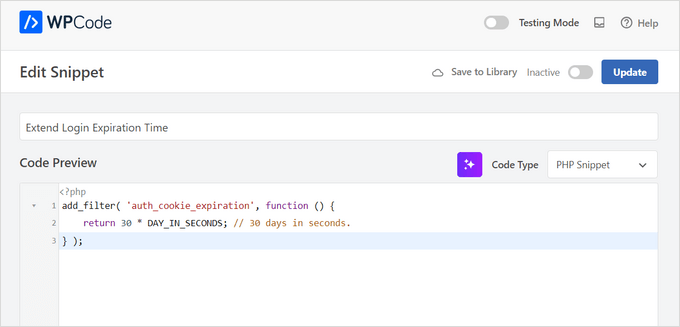
Ele também definiu o método de inserção adequado e adicionou um título e tags para ajudá-lo a lembrar para que serve o código.
Agora, você pode ativar o botão “Active” (Ativo) no menu superior para que o código funcione imediatamente e, em seguida, clicar no botão “Update” (Atualizar).
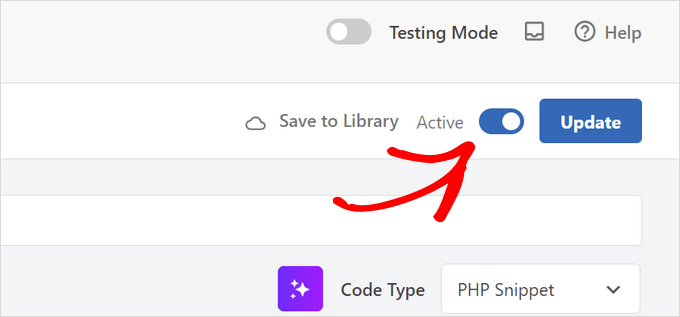
E isso é tudo o que você precisa fazer para estender o recurso “Remember Me” para a sua tela de login de usuário do WordPress.
Se você for um usuário avançado, poderá copiar e colar esse código no seu arquivo functions.php em vez de usar o WPCode:
1 2 3 4 5 6 7 | function wpbeginner_remember_me($expires) { return 2419200; // Set the time in seconds (e.g., 2419200 for 4 weeks) } add_filter('auth_cookie_expiration', 'wpbeginner_remember_me'); |
Você pode aumentar a duração para mais de 4 semanas, mas certifique-se de definir o tempo em segundos.
Você também pode adicionar o seguinte código logo abaixo do código acima para marcar a caixa de seleção “Remember Me” por padrão:
1 2 3 4 5 6 7 8 9 10 11 12 13 14 15 16 17 | function wpbeginner_login_checkbox() { ?> <script> document.getElementById('rememberme').checked = true; document.getElementById('user_login').focus(); </script> <?php } add_filter('login_footer', 'wpbeginner_login_checkbox'); |
Se você não se sentir à vontade para adicionar código e quiser um processo ainda mais simples, pode tentar o próximo método.
Método 2: Faça com que o WordPress sempre se lembre de você com o InstallActivateGo.com Remember Me
O segundo método usa o plug-in InstallActivateGo.com Remember Me. É uma boa alternativa ao primeiro método se você quiser permanecer conectado ao WordPress e otimizar seus processos de login e autenticação de usuários.
Primeiro, você precisará instalar e ativar o plug-in. Para obter mais informações, consulte nosso guia para iniciantes sobre a instalação de plug-ins do WordPress.
Em seguida, vamos para a página de configurações do plugin InstallActivateGo Remember Me na barra lateral de administração do WordPress.
Depois disso, você deve se certificar de que a caixa de seleção “Disable” (Desativar) esteja desmarcada. Caso contrário, o plug-in não poderá substituir as configurações de login padrão do WordPress.
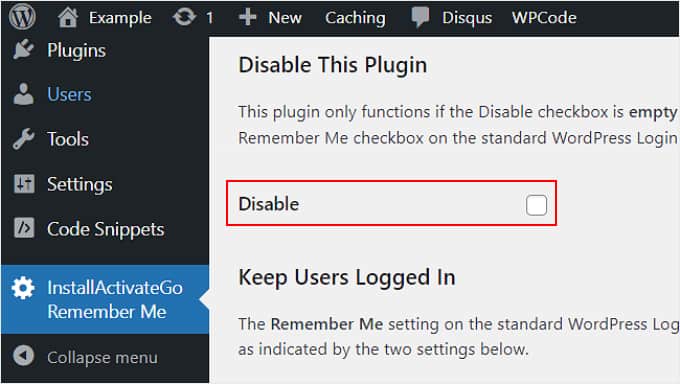
Abaixo da caixa de seleção, você encontrará algumas configurações para personalizar o formulário de login do WordPress.
Para a configuração “Set Remember Me as Default?”, você pode escolher se a funcionalidade “Remember Me” deve ser aplicada a todos os logins de usuários por meio da área de administração do WordPress, da página de login de front-end do site (por exemplo, se você tiver um site de associação) ou de ambos.
Como alternativa, você pode selecionar “No Default” (Sem Padrão) se quiser que o WordPress deixe as configurações de login à escolha de cada usuário. Para isso, certifique-se de que a caixa “Remember User Choice” esteja marcada abaixo.
No campo “…for how long?”, você pode especificar o número de dias que um usuário pode permanecer conectado.
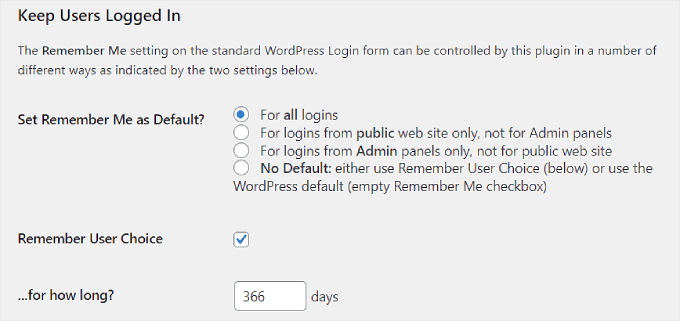
Quando tudo estiver certo, você pode rolar para baixo e clicar em “Save Changes” (Salvar alterações).
E é isso!
Você não precisará ver o formulário de login do WordPress novamente quando abrir a área de administração do WordPress, pois já estará conectado desde o início.
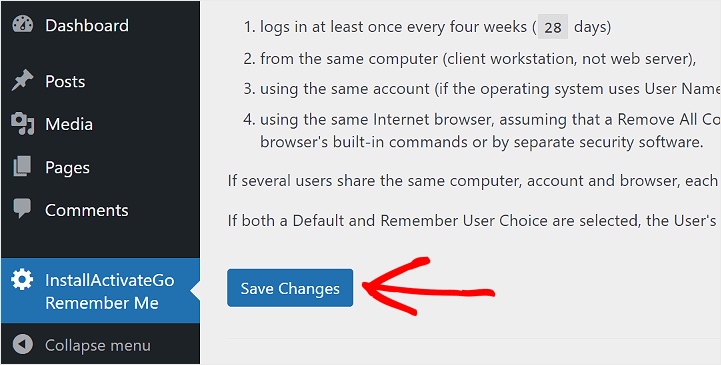
Dica bônus: O que ter em mente ao estender o recurso “Lembrar de mim” do WordPress
Na WPBeginner, entendemos como é frustrante ser desconectado inesperadamente do WordPress, especialmente quando você está no meio de algo importante. Mas há um bom motivo pelo qual o WordPress geralmente mantém você conectado por apenas 14 dias.
Trata-se de proteger seu site contra criminosos cibernéticos. Essas pessoas geralmente tentam invadir seu WordPress por meio de adivinhação de senha ou ataques de força bruta.
Se eles conseguirem entrar em seu computador ou obter acesso remoto, poderão facilmente invadir seu site WordPress. Por sua vez, eles poderiam causar problemas reais para a segurança do seu site. Em outras palavras, o limite de 14 dias é como uma camada extra de defesa contra esses riscos potenciais.
De fato, algumas pessoas removem totalmente a funcionalidade “Lembrar de mim” por motivos de segurança.
A boa notícia é que você ainda pode prolongar o recurso “Remember Me” sem comprometer a segurança do seu site. Aqui estão algumas dicas:
- Ative a proteção por senha na tela de login do WordPress. Em seguida, os usuários devem inserir um nome de usuário e uma senha adicionais antes mesmo de chegarem à página de login.
- Limite as tentativas de login em seu site WordPress. Quando os hackers não conseguirem acessar a página de administração após algumas tentativas, o WordPress os bloqueará automaticamente.
- Adicionar autenticação de dois fatores ao WordPress. Esse recurso exigirá que os novos usuários usem um código adicional na tela de login depois de inserir suas credenciais de login. Se eles não tiverem o código correto, não poderão se conectar.
Para obter mais informações sobre a proteção de sites do WordPress, consulte nosso guia definitivo de segurança do WordPress.
Esperamos que este artigo tenha ajudado você a aprender como evitar que o WordPress se esqueça de você, ampliando o recurso “Remember Me”. Você também pode querer marcar nossos guias sobre como moderar novos registros de usuários e como adicionar um login de um clique do Google no WordPress.
Se você gostou deste artigo, inscreva-se em nosso canal do YouTube para receber tutoriais em vídeo sobre o WordPress. Você também pode nos encontrar no Twitter e no Facebook.





Coral Henderson
This plugin did not work for me. Anyone know why? I’m also having other issues with my site such as things changing by themselves. I don’t know if this is to do with the theme or wordpress or what..
Coral Henderson
Thanks for this. I always checked the remember me button but it was always unchecked when I went back to the site. I wonder if this is due to my site not being live yet? Dunno.
David chriss
Hello, WP Beginner…
Does this will fix my site because in my site if user click on remember me button. it doesn,t remember them even if they checked remember me.
Also i using user ultra word press plugin. Does this compatible with that plugin
Please reply…
Alex Colburn
Yes, this is a quick fix that saves a lot of time! Thank you.
Jayne Bodell
Again, you seem to know our pain points. This has really been bothering me lately. Thanks much.